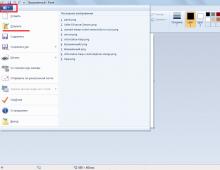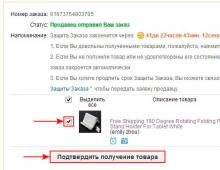Омега от холестерина отзывы. Центрирование изображений на странице Изображение по центру css
Песочница
Возле ректора 11 октября 2013 в 17:17Центрирование изображений на странице
- CSS ,
- HTML
Вступление
Люблю решать интересные задачи по верстке, а с учетом моего опыта в этой сфере, чуть больше 5 лет, такие задачи попадаются не часто.Недавно столкнулся сразу с несколькими такими задачами:
1. Центрирование изображения по центру страницы с сжатием его при ресайзе браузера.
В принципе и первая и вторая задача решаема с помощью маленького javascript но мне хотелось сделать это по уму через html+css.Еще задача облегчалась тем, что сайт, на котором это будет использоваться, разрабатывался современным, и поддержка ограничивалась ie9+, FF, Chrome, Safary, Opera.
2. Абсолютное центрирование изображение вне зависимости от размера окна браузера.
А вот с этим пришлось повозиться. Изначальная идея была такая:
.wrapper{ overflow: hidden; position: fixed; top: 0; right: 0; bottom: 0; left: 0; } .item{ position: absolute; top: 50%; left: 50%; display: inline-block; } .item img{ margin: -50% 0 0 -50%; }
Идея строилась та такой логике:
- Внешний блок, .wrapper , растянутый на всю свободную ширину и высоту.
- Внутренний блок, .item , принимает ширину и высоту у картинки, которая расположена внутри, так как он inline-block; и выставляется верхним левым углом в центр родительского блока.
- Вынос картинки в минусовой margin, который как раз должен был её выровнять точно по центру .wrapper
Решил я это вспомнив об transform, а точней об его функции translate, которая как бы сдвигает отображение объекта, но оставляет место где он был. И получилось что заменив margin картинки на transform: translate(-50%, -50%); задача сразу решается. И вот что вышло в конце:
*{ padding: 0; margin: 0; vertical-align: top; } html, body{ width: 100%; height: 100%; } .wrapper{ overflow: hidden; position: fixed; top: 0; right: 0; bottom: 0; left: 0; } .item{ position: absolute; top: 50%; left: 50%; display: inline-block; } .item img{ -webkit-transform: translate(-50%, -50%); -moz-transform: translate(-50%, -50%); transform: translate(-50%, -50%); }
ЗЫ: Я не уверен единственные ли это варианты или нет. Думаю не всем эти варианты подойдут.
Но я точно знаю, что если они подошли в моём случае, то найдутся люди которых они возможно очень выручат в ихних задачах. К тому же если чуть чуть дополнить код можно добавить костыли и для более старых IE, я не добавлял так как не хотел ради очень устаревших браузеров портить чистый код.
ЗЫ2: Критика и советы очень приветствуются. Спасибо что дочитали до конца.
Теги: html, css, css3, изображение, картинка, image, выравнивание, vertical-align
Данная статья не подлежит комментированию, поскольку её автор ещё не является полноправным участником сообщества. Вы сможете связаться с автором только после того, как он получит приглашение от кого-либо из участников сообщества. До этого момента его username будет скрыт псевдонимом.
Д ля вставки изображений в HTML применяются два основных формата GIF и JPEG. Формат GIF может хранить внутри себя простейшую анимацию (динамические баннеры), JPEG отлично подходит для изображений с большим количеством цветов, например фотографий. Третьим форматом для web-графики является формат PNG, но он не получил широкого применения в web-дизайне. Любое изображение в форматах GIF или JPEG вставляется на web-страницу при помощи тега , закрывающего тега нет.
Атрибут SRC
Посредством атрибута src задается адрес (URL) файла с изображением, т.е. браузер находит нужное изображение в каталоге сайта по пути (адресу URL), прописанному в этом атрибуте. Для удобства все изображения сайта находятся в отдельной папке, обычно с именем image . Для примера возьми любое изображение, лучше небольшого формата, и сохрани в созданной папке image, с именем primer.jpg . Далее мы будем обращаться к ней для обучения.
Ну что, попробуем вставить картинку на страницу? Пишем код (путь - URL, прописывается в зависимости от местонахождения папки с изображениями):
src="image/primer.jpg" >
То, без чего не создать сайт: ∼ ∼По умолчанию изображение наследует свойства выравнивания у родительских тегов, а если они не указаны, то картинка по умолчанию будет прижата к левому краю. В данной статье разберем как выровнять картинку по центру в css, а также справа и слева.
Как выровнять изображение по центру в css
Для выравнивания изображения по центру в css используются свойства:
1. display(вид визуального отображения). По умолчанию границы элемента картинки равны размерам(ширина, высота) и это свойство не позволяет ее отображать по центру. Поэтому для начала необходимо превратить картинку в блочный элемент, который будет занимать всю ширину родительского блока, при сохранении размеров изображения. Это позволит отобразить изображение по центру его же блока. Для задания картинке свойства блочного элемента, занимающего всю ширину, используется свойство display: block .
2. margin(внешние отступы). У свойства margin: y1 x1 y2 x2 , значения y1 x1 y2 x2 отвечают за отступ сверху, справа, снизу и слева соответственно. Если вместо отступов x1 и x2 написать auto в css, то будет выравнивание картинки по центру относительно горизонтальной плоскости.
Пример кода как выровнять картинку по центру
Результат в браузере
Код страницы

Как выровнять несколько картинок по центру в css
Часто возникают случаи, когда нужно выравнивание нескольких картинок по центру в css, для этих случаев удобно использовать родительский слой div , внутри которого будут изображения. Сам родительский слой div нужен, чтобы расположить изображения по центру.
Выравнивание нескольких изображений по центру в css делается с помощью размещения всех картинок внутри родительского тега
Дополнительно у каждого изображения можно задать отступы, чтобы они не слипались друг с другом, а находились на некотором расстоянии между собой. Отступы делаются, через то же свойство margin , рассмотренное выше. У margin: y1 x1 y2 x2 , цифры в пикселях y1 x1 y2 x2 отвечают за отступ сверху, справа, снизу и слева соответственно.
Пример как выровнять 3 изображения по центру в css
Результат в браузере

Здравствуйте, дорогие читатели моего сайта. Сегодня я расскажу Вам, как выровнять картинки по центру на Вашем сайте.
Для начала немного теории, чтобы все Вы понимали откуда ноги растут. Дело в том, что - это строчный элемент и правильнее было бы его выравнивать при помощи атрибута align, НО! Как мы знаем, чем больше в коде сайта у нас напихано всяческих атрибутов, тем труднее нам будет управлять внешним видом. Все время придется выискивать эти атрибуты и править их.
Собственно, для упрощения нашей дизайнерской работы и придуман был язык стилевой разметки под названием Css. И если можно все делать гораздо проще, то почему бы этим не воспользоваться? Ведь за нас уже давно придумали более простые способы оформить документы веб-ресурса и глупо было бы это игнорировать и не применять.
Ну, к черту лирику, давайте начинать разбираться.
Для начала создам тестовую папку. Положу туда index.html, style.css (файл со стилями) и файл-картинку. Далее создадим "скелет" нашего сайта в индексном файле:
В Css выравнивание элементов осуществляется, как правило, при помощи свойства margin. Но оно работает только для блочных элементов. Как я уже говорил, - элемент строчный. Как же нам сделать так, чтобы наша картинка стала блочной?
Для этого есть волшебное свойство display, которое имеет множество значений, которые позволяют указать браузеру, каким образом ему воспринимать те или иные элементы страницы. По умолчанию у элемента display:inline;, что означает, что этот он строчный. Но в Css мы можем изменять представление того или иного элемента. Написав display:block;, мы говорим браузеру, что данный элемент нужно обрабатывать, как блочный. Так и запишем в нашем файле со стилями.
Далее нужно указать наш margin. Значение у него должно быть "0 auto". Таким образом сверху и снизу отступов не будет, а значение "auto" говорит о том, что отступы по краям будет высчитывать браузер по своей формуле. Я в рассчетах браузера плохо разбираюсь, но догадываюсь, что он смотрит, что никаких конкретных отступов слева и справа нет, а стоит auto. Если auto - это некая переменная, то auto справа равно auto слева. Вот и получается, что браузер откладывает два одинаковых расстояния.
Таким образом, у нас получилось в файле css следующее:

Таким образом получаем картинку, выровненную по центру.
Стоит добавить, что если элемент не имеет фиксированной ширины, то тогда ее нужно задать принудительно! Иначе элемент не выровняется по центру.
Вот и все. Удачной Вам верстки!
P.S: Как Вы, наверное уже догадались, все картинки в данном материале выровнены именно таким способом.
Песочница
авторитет 11 октября 2013 в 17:17Центрирование изображений на странице
Вступление
Люблю решать интересные задачи по верстке, а с учетом моего опыта в этой сфере, чуть больше 5 лет, такие задачи попадаются не часто.Недавно столкнулся сразу с несколькими такими задачами:
1. Центрирование изображения по центру страницы с сжатием его при ресайзе браузера.
В принципе и первая и вторая задача решаема с помощью маленького javascript но мне хотелось сделать это по уму через html+css.Еще задача облегчалась тем, что сайт, на котором это будет использоваться, разрабатывался современным, и поддержка ограничивалась ie9+, FF, Chrome, Safary, Opera.
2. Абсолютное центрирование изображение вне зависимости от размера окна браузера.
А вот с этим пришлось повозиться. Изначальная идея была такая:
.wrapper{ overflow: hidden; position: fixed; top: 0; right: 0; bottom: 0; left: 0; } .item{ position: absolute; top: 50%; left: 50%; display: inline-block; } .item img{ margin: -50% 0 0 -50%; }
Идея строилась та такой логике:
- Внешний блок, .wrapper , растянутый на всю свободную ширину и высоту.
- Внутренний блок, .item , принимает ширину и высоту у картинки, которая расположена внутри, так как он inline-block; и выставляется верхним левым углом в центр родительского блока.
- Вынос картинки в минусовой margin, который как раз должен был её выровнять точно по центру .wrapper
Решил я это вспомнив об transform, а точней об его функции translate, которая как бы сдвигает отображение объекта, но оставляет место где он был. И получилось что заменив margin картинки на transform: translate(-50%, -50%); задача сразу решается. И вот что вышло в конце:
*{ padding: 0; margin: 0; vertical-align: top; } html, body{ width: 100%; height: 100%; } .wrapper{ overflow: hidden; position: fixed; top: 0; right: 0; bottom: 0; left: 0; } .item{ position: absolute; top: 50%; left: 50%; display: inline-block; } .item img{ -webkit-transform: translate(-50%, -50%); -moz-transform: translate(-50%, -50%); transform: translate(-50%, -50%); }
ЗЫ: Я не уверен единственные ли это варианты или нет. Думаю не всем эти варианты подойдут.
Но я точно знаю, что если они подошли в моём случае, то найдутся люди которых они возможно очень выручат в ихних задачах. К тому же если чуть чуть дополнить код можно добавить костыли и для более старых IE, я не добавлял так как не хотел ради очень устаревших браузеров портить чистый код.
ЗЫ2: Критика и советы очень приветствуются. Спасибо что дочитали до конца.
Теги: html, css, css3, изображение, картинка, image, выравнивание, vertical-align
Данная статья не подлежит комментированию, поскольку её автор ещё не является полноправным участником сообщества. Вы сможете связаться с автором только после того, как он получит приглашение от кого-либо из участников сообщества. До этого момента его username будет скрыт псевдонимом.